
мод сис / Boev-Simulation-AnyLogic
.pdf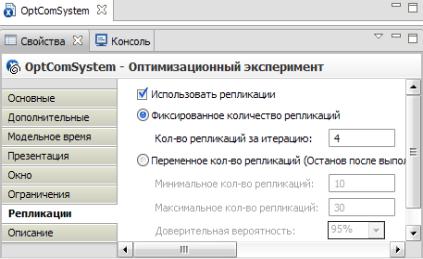
Рис. 3.87. Страница Репликации оптимизационного эксперимента
20. Вернитесь на страницу Основные и щелкните кнопку Создать интерфейс. Кнопка находится в правом верхнем углу страницы Основные. После щелчка удаляется содержимое презентации эксперимента и создается интерфейс эксперимента заново (рис. 3.88) согласно его текущим установкам (набору оптимизационных параметров и их свойствам и т. д.). Поэтому создавать интерфейс нужно только после окончания задания параметров эксперимента. На интерфейсе видны знаки вопросов напротив оптимизационных параметров.
21.В меню запуск выполните ComSystem2/OptComSystem.
22.Щелкните Запустить оптимизацию. Начнет выполняться эксперимент. Во время эксперимента можно видеть на графике изменение значения целевой функции. После 500*4=2 000 прогонов (см. рис. 3.89) эксперимент остановится.
23.Результаты оптимизационного эксперимента приведены на рис. 3.89. Наилучшее значение целевой функции — коэффициент прибыли — равно 0,95. Получено оно на 263 итерации при следующих оптимальных значениях параметров: КССР_1=
КССР_2=2, КССР_3= КССР_4=КССР_5=1, Kol_mast=3.
Замечание. Возможно, что результат оптимизационного эксперимента будет отличаться по коэффициенту прибыли в большую сторону при снятии ограничения в 500 итераций.
233
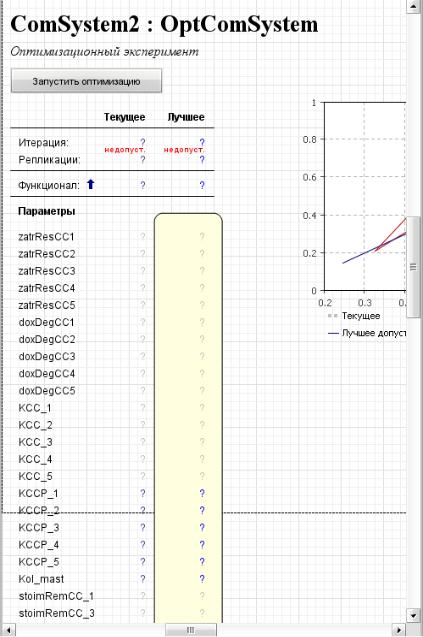
Рис. 3.88. Интерфейс оптимизационного эксперимента
234
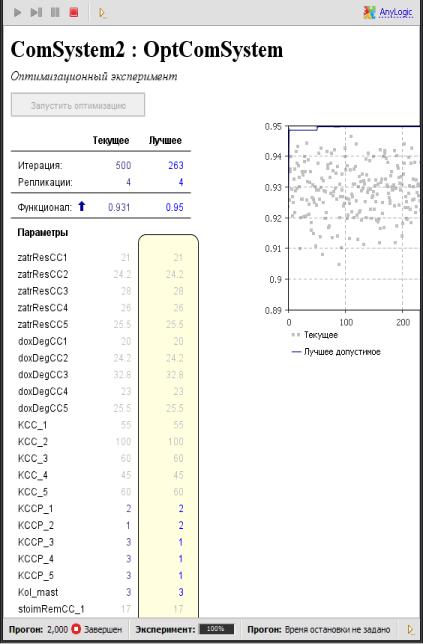
Рис. 3.89. Результаты оптимизационного эксперимента
235
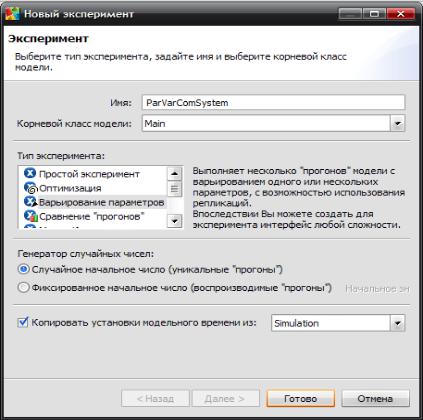
3.3.8.4. Эксперимент Варьирование параметров
Эксперимент Варьирование параметров также может проводиться для детерминированных и стохастических моделей.
Создайте эксперимент Варьирование параметров для стохастической модели ComSystem с целью наблюдения за изменением коэффициента прибыли в зависимости от дохода за дежурство средств связи.
1.В панели Проект щелкните правой кнопкой мыши элемент модели ComSystem2 и из конткстного меню выберите Создать эксперимент.
2.В появившемся диалоговом окне из списка Тип экспери-
мента: выберите Варьирование параметров (рис. 3.90).
Рис. 3.90. Окно Новый эксперимент с выбранным экспериментом
236
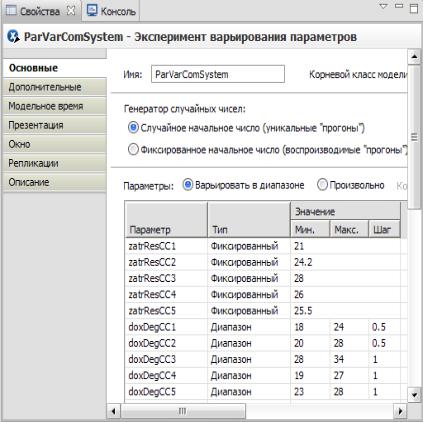
3.В поле Имя введите имя эксперимента, например, VarParComSystem.
4.Остальные установки оставьте такими, как на рис. 3.90. Назначение их тоже, что и в оптимизационном эксперименте (см.
с. 229).
5.Щелкните кнопку Готово. Появится страница Основные панели Свойства (рис. 3.91).
6.Обратите внимание, что на странице Основные по сравнению с оптимизационным экспериментом отсутствуют опции ми-
нимизировать, максимизировать, Количество итераций. По-
следнее определяется AnyLogic в зависимости от диапазонов и шагов изменения параметров.
Рис. 3.91. Страница Основные эксперимента варьирования параметров
237
7. Задайте диапазон допустимых значений параметра doxDegCC1. Перейдите в таблице на рис. 3.91 на строку с этим параметром. Щелкните мышью в ячейке Тип. Выберите тип параметра, отличный от значения фиксированный. Параметр doxDegCC1 типа double, поэтому он может изменяться в диапазоне. Выберите Диапазон. В ячейку Мин введите минимальное значение 18, в ячейку Макс — максимальное значение 24, в ячейке Шаг укажите величину шага 0.5.
8.Задайте также остальные параметры, как на рис. 3.91.
9.Перейдите на страницу Репликации панели Свойства и
установите флажок Использовать репликации. В поле Кол-во репликаций за итерацию, установите, как и в предыдущем экс-
перименте, 4.
10.Вернитесь на страницу Основные и щелкните кнопку
Создать интерфейс.
11.В эксперименте Варьирование параметров в отличие от эксперимента Оптимизация интерфейс создает пользователь. Связано это с тем, что выходными результатами данного эксперимента могут быть любые показатели моделируемой системы.
12.Создайте интерфейс, показанный на рис. 3.92. Здесь вы видите график, который будет отображать значение коэффициента прибыли для каждой итерации.
13.Перетащите элемент График из палитры Статистика на диаграмму активного класса.
14.Щелкните Добавить набор данных.
15.Установите опцию Набор данных. Заголовок: KoefPribil. Набор данных: dataset. Установите Не обновлять автоматически.
16.Перейдите на страницу Дополнительные и установите: X:
260, Y: 100, Ширина: 510, Высота: 400, Цвет фона: Нет за-
ливки, Цвет границы: Нет линии.
17. Перейдите на страницу Внешний вид. Установите: Сме-
щение по Х: 40, Смещение по Y: 20, Ширина: 450, Высота:
330.
18.Также из палитры Статистика перетащите элемент Набор данных. Установите опцию Не обновлять автоматически.
19.Из палитры Основная перетащите элемент Простая пе-
ременная. На странице Основные панели Свойства в поле Имя:
238

введите valueOfKoefPribil. Установите Уровень доступа: public. Тип: double.
20. Щелкните диаграмму класса. Перейдите на страницу До-
полнительные панели Свойства и введите коды:
вполе Действие после прогона модели: valueOfKoefPribil = root.KoefPribil;
вполе Действие после итерации
dataset.add(getCurrentIteration(), valueOfKoefPribil);
Рис. 3.92. Интерфейс эксперимента варьирования параметров
239
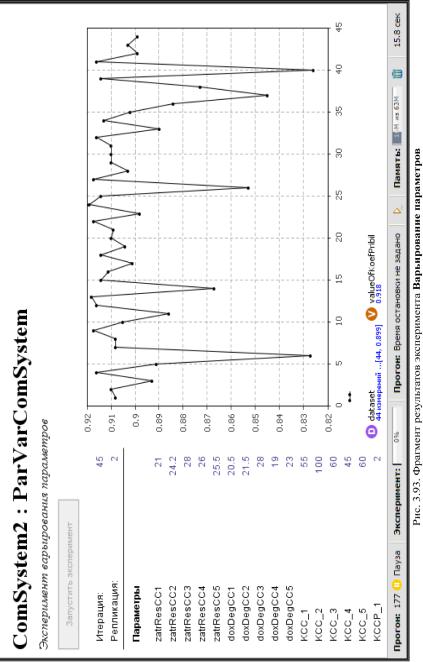
240
21.В меню запуск выполните ComSystem2/ VarParComSys-
tem.
22.Щелкните Запустить эксперимент. Начнет выполняться эксперимент. Во время эксперимента можно видеть на графике изменение значения коэффициента прибыли. Фрагмент результатов выполнения эксперимента Варьирование параметров приведен на рис. 3.93.
23.Эксперимент был приостановлен после 177 прогона, то есть на 177:4 → 45-й итерации. Коэффициент прибыли составляет
0,918 при doxDegCC1 = 20,5, doxDegCC2 = 21,5, doxDegCC3 = 28, doxDegCC4 = 19, doxDegCC5 = 23.
Вобоих экспериментах мы использовали опцию Случайное начальное число (уникальные прогоны). Поэтому при каждом новом запуске модели генератор случайных чисел инициализируеся другим числом и результаты оптимизации могут отличаться.
Если выбрана опция Фиксированное начальное число (вос-
производимые прогоны), то генератор случайных чисел модели будет всегда инициализироваться одним и тем же начальным числом (оно задается в поле Начальное число), поэтому все запуски модели будут идентичными и воспроизводимыми.
Создайте оптимизационный эксперимент OptComSystem1, который будет отличаться от OptComSystem лишь выбранной опци-
ей Фиксированное начальное число (воспроизводимые прого-
ны). В поле Начальное число укажите 1133.
Запустите эксперимент. Вы получите следующие результаты. Наилучшее значение целевой функции — коэффициент прибыли
— равно 0,949. Получено оно на 120 итерации при следующих оптимальных значениях параметров: КССР_1=2, КССР_2=КССР_3=
КССР_4=КССР_5=1, Kol_mast=3.
3.3.9. Экспорт модели как Java апплета
Модели AnyLogic являются приложением Java, поэтому их можно запускать на большинстве современнных платформ, а также помещать на веб-сайты в виде апплетов.
Наличие такой возможности позволяет удалѐнным пользователям запускать интерактивные модели в веб-браузере при отсутствии системы моделирования AnyLogic или какого-либо другого программного обеспечения. В этом случае на клиентской машине будут запускаться скопированные из сети файлы модели с такой
241
же поддержкой интерактивной работы, что и при запуске
AnyLogic.
Экспортируйте модель ComSystem2 в виде Java апплета.
1.Щелкните в панели Проекты модель ComSystem2 и выберите  Экспорт… из контекстного меню.
Экспорт… из контекстного меню.
2.Откроется диалоговое окно Экспорт модели. Щелчком мыши раскройте список Экспортировать эксперимент и выберите в нем Simulation. Настройки этого эксперимента будут применены к экспортируемой модели.
3.В поле Каталог для создаваемых файлов укажите ката-
лог, в который вы хотите поместить файлы экспортируемой модели. Можно также выбрать каталог с помощью диалогового окна, которое становится доступным при нажатии кнопки Выбрать.
4.Из группы кнопок Экспортировать как выберите опцию
Java апплет (запускается в веб-браузере).
5.Оставьте установленным флажок Открыть апплет моде-
ли в веб-браузере.
6.Щелкните кнопку Готово. Откроется диалоговое окно, в котором будет сообщение об успешном завершении экспортирования модели ComSystem2.
Модель, экспортированная как Java апплет, представляет собой набор следующих файлов (рис. 3.94):
файл .html, используемый для запуска Java апплета;
файл (com.xj.anylogic.engine.jar) исполняющего модуля AnyLogic;
скомпилированный .jar файл модели (model.jar);
.jar файлы и классы, необходимые для построения модели.
При публикации апплета модели в сети Интернет нужно предоставить доступ ко всем этим файлам из кода апплета. Это значит, что если вы добавляете ссылку на .html файл модели на веб страницу, то необходимо разместить все эти файлы в той же директории, где и этот .html файл. Для показа апплета на своей веб странице следует скопировать код апплета из .html файла модели в код своей страницы, и добавить все файлы, сгенерированные при экспорте модели, в тот же каталог, в котором находится ваша страница.
Запустите апплет модели, дважды щелкнув ComSystem2.html. Фрагмент работы апплета показан на рис. 3.95.
242
